Ghjulia

Meine Tutoriale werden hier getestet


Diese Tutorialübersetzung wurde mit
PFS X
erstellt,
kann aber mit jeder anderen PFS Version nachgearbeitet werden
Das Copyright des ins deutsche PFS übersetzten Tutorials
liegt bei mir sternchen06 aka A.Brede-Lotz.
Das Tutorial darf nicht kopiert oder auf anderen Seiten zum Download angeboten werden.
Herzlichen Dank Sand, das ich deine Tutoriale ins deutsche übersetzen darf
Merci Sand, que je peux traduire vos tutoriels en allemand
Weitere Tutorials und Bilder zu den Tuts findest du hier
Du benötigst dein PFS
1 Kopftube deiner Wahl
das Material aus der Kiste

Entpacke das Material an einem Ort deiner Wahl
Filter: Keine
Farben: ich habe die Originale benutzt
*1*
Öffne eine neue Leinwand
Datei - Neu - 1000 x 600 px
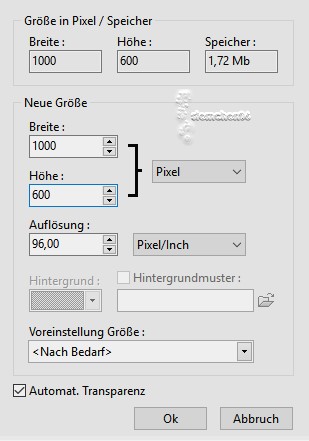
*2*
Ebene - Neu - Öffne als Ebene - n1fond.png
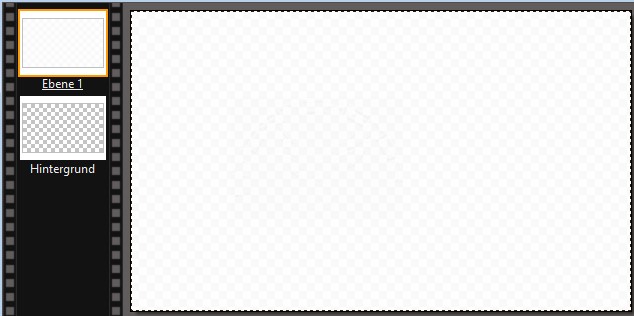
*3*
Ebene - Neu - Öffne als Ebene - fond.png
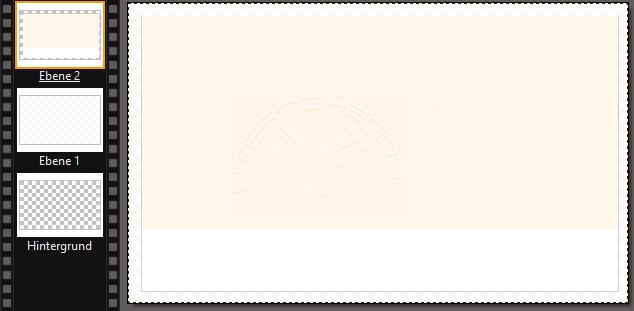
Du kannst die Ebene einfärben
Klicke auf Schattierungsvariationen und ziehe den Reiter bis du deine Farbe hast
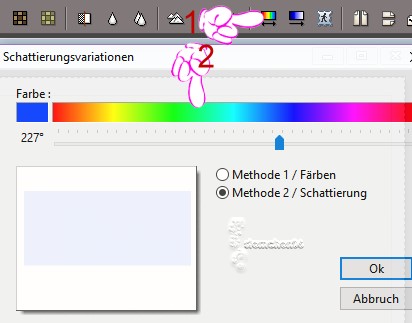
*4*
Ebene - Neu - Öffne als Ebene - Ebene - barre bas.png
entferne das Copy - färbe wie eben ein
*5*
Ebene - Neu - Öffne als Ebene - tube Cadre.png
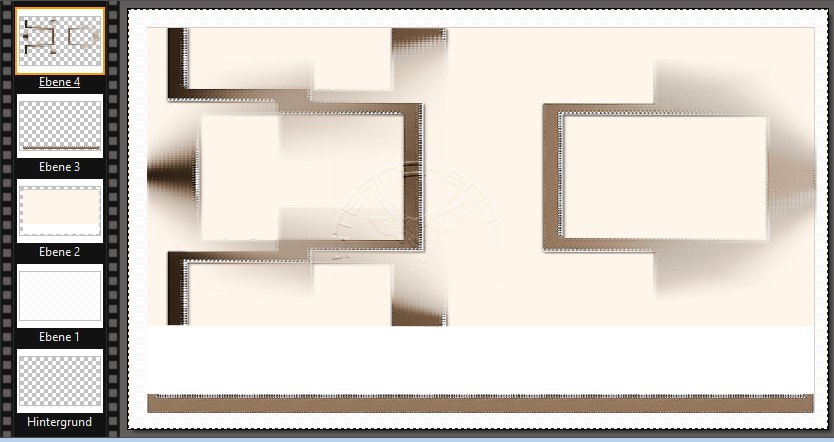
färbe wie eben ein
*6*
Aktiviere Ebene 3
Öffne deine Kopftube
Aktiviere das Auswahlwerkzeug in der rechten Menüleiste
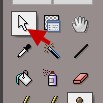
Ziehe eine Auswahl um die Augen deiner Tube - siehe Screen

Bearbeiten - Kopieren
zurück zu deinem Hauptbild
Bearbeiten - Einfügen - evtl. spiegeln
schiebe den Ausschnitt in den rechten Rahmen
Zurück zur Tube - Auswahl verstecken
Ziehe eine neue Auswahl vom Kopf - Bearbeiten - Kopieren
Bearbeiten - Einfügen - schiebe es im linken Rahmen zurrecht
siehe Screen - was über den Rahmen steht entferne indem du eine Auswahl ziehst und dann auf löschen gehst
Dein Bild sollte nun so aussehen
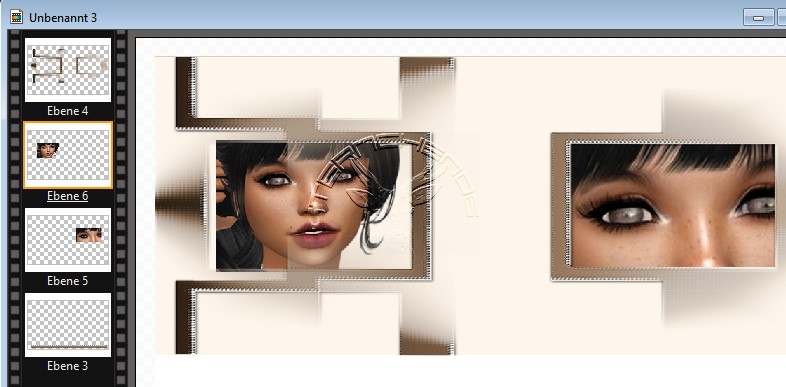
*7*
Ebene - Neu - Öffne als Ebene - tube sous la pluie coeur.png

Entferne das Copy - Auswahl ziehen - Entfernen Taste Drücken - Auswahl verstecken
*8*
Ebene - Neu - Öffne als Ebene - tube fleur noir.png
Entferne das Copy - Auswahl ziehen - Entfernen Taste Drücken - Auswahl verstecken
*9*
Ebene - Neu - Öffne als Ebene - tube ecriture noir121.png

Entferne das Copy
*10*
Ebene - Neu - Öffne als Ebene - tube coeur.png

Entferne das Copy
Ebene - Neu - Öffne als Ebene - tube bonheur.png
Entferne das Copy

*11*
Ebene - Alle Ebenen verbinden
Filter - Rahmen - Einfacher Rahmen
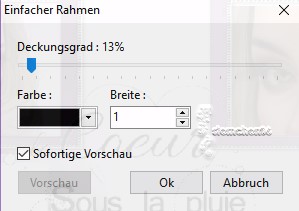
Setze jetzt den Credit für die Tube und deine Signatur
Wenn du nicht animieren möchtest ändere die Bildgröße auf 900 px
und speichere das Bild als jpg
Ansonsten mach mit Schritt 12 weiter
*12*
Ebene - Duplizieren
Ebene - Neu - Öffne als Ebene - n1 plui de coeur.png
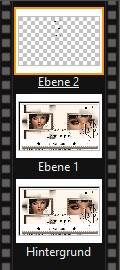
*13*
Schiebe Ebene 2 unter Ebene 1
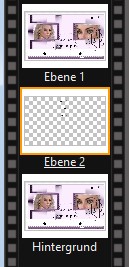
*14*
Aktiviere Ebene 1
Ebene - Neu - Öffne als Ebene - n2 plui de coeur.png

*15*
Dupliziere Ebene 1 - verschiebe sie über Ebene 3
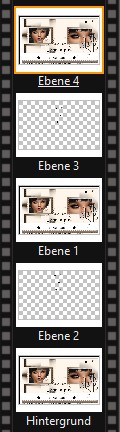
Ebene - Neu - Öffne als Ebene - n3 plui de coeur.png
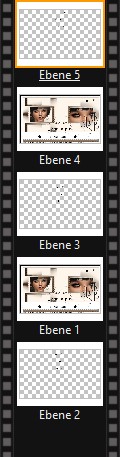
du hast 6 Ebenen
*16*
Ebene 5 mit Ebene 4 verbinden
Rechtsklick auf Ebene 5 - verbinden mit vorheriger Ebene
Ebene 3 mit Ebene 1 verbinden
Ebene 5 mit Ebene 4 verbinden
Ebene 2 mit Hintergrund verbinden
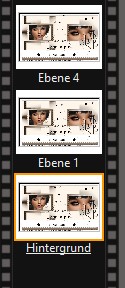
*17*
Hintergrundebene duplizieren und ganz nach oben schieben
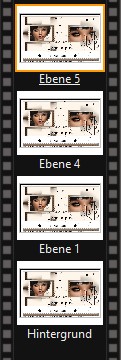
*18*
Ebene 5 ist orange umrandet, also aktiv
Bearbeiten - Kopieren
Öffne den Animations Shop
Rechtsklick - Einfügen als neue Animation
zurück zu PFS
Ebene 4 ist aktiv
Bearbeiten - Kopieren
zum Ani Shop
Rechtsklick auf das eingefügte 1. Bild
Einfügen - Nach dem aktuell ausgewählten Einzelbild
Fahre so fort mit Ebene 3 und der HG Ebene
*19*
Wir arbeiten im Ani Shop weiter
Markiere das 1. Bild
Bearbeiten - Alle auswählen
Animation - Einzelbildeigenschaften: 60
Animation - Animationsgröße ändern - Pixelgröße - Breite auf 900
Über das Symbol Animationswiedergabe
bist du zufrieden speichere dein Werk als gif ab

Tutorialübersetzung by sternchen06 #Januar 2023
